VLC è un lettore multimediale multipiattaforma gratuito e open source sviluppato dall'organizzazione no profit VideoLAN. Il lettore multimediale VLC è disponibile per quasi tutti i sistemi operativi desktop e le piattaforme di dispositivi mobili, inclusi Linux e Ubuntu.

VLC supporta quasi tutti i codec e i formati. Supporta anche lo streaming multimediale da siti Web di streaming online come Youtube. Altri lettori multimediali non riescono a riprodurre molti video scaricati da Internet, ma il lettore multimediale VLC riproduce quasi tutti i video.
Funzionalità del lettore multimediale VLC
Interfaccia utente
VLC Media Player ha un'interfaccia molto semplice e leggera. Gli utenti possono apportare modifiche di base dai pulsanti nella parte inferiore del lettore multimediale VLC. Gli utenti possono regolare gli effetti video e audio con un solo clic.
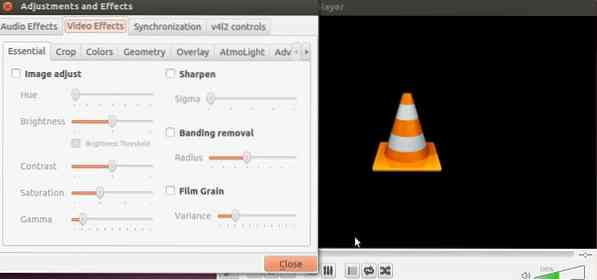
I tasti di scelta rapida della tastiera non sono supportati in molti lettori multimediali, ma nel lettore multimediale VLC gli utenti possono avanzare/riavvolgere il video premendo CTRL + Freccia sinistra/destra e aumentare/diminuire il volume premendo CTRL + Freccia su/giù sulla tastiera.
Supporto per la riproduzione di video/audio
Nel lettore multimediale predefinito di Linux se un utente desidera riprodurre un file video o audio in formati come .flv, .mkv, .mp3 e altri formati principali ha bisogno di scaricare plug-in e librerie extra, ma questo non è il caso di VLC media player. Questo lettore supporta nativamente quasi tutti i formati video e audio.
VLC Media Player può riprodurre tutti i tipi di file da DVD, streaming online e webcam. Gli utenti possono anche gestire la velocità di riproduzione dal Riproduzione scheda nella barra degli strumenti del lettore multimediale VLC.
Registra flussi radio online
Sì, puoi registrare i flussi radio mentre li ascolti online. VLC è un lettore multimediale molto popolare ma molti utenti non sono a conoscenza di questa fantastica funzionalità.
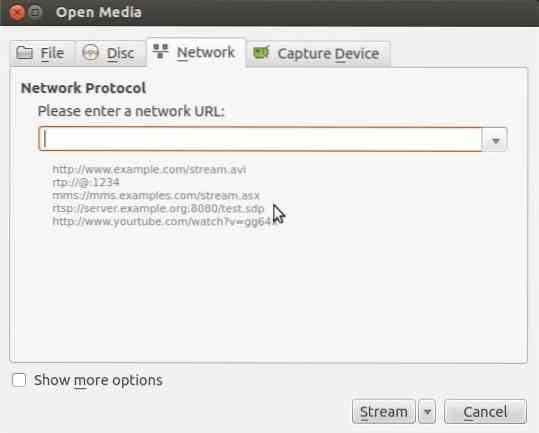
Per registrare i flussi radio fare clic sul Media scheda nella barra degli strumenti VLC e fare clic su Apri media. Ora inserisci l'indirizzo della radio che desideri trasmettere in streaming, quindi fai clic sulla freccia accanto a Giocare pulsante e selezionare Stream dall'elenco a discesa. Finalmente clicca Il prossimo e quindi fare clic su Inserisci per registrare e salvare file audio.
Aggiungi filigrana
Se sei un editore o gestisci un canale Youtube puoi aggiungere una filigrana ai tuoi contenuti video per impedire l'uso non autorizzato dei tuoi contenuti. Per filigranare il video, apri il file video e fai clic su Utensili scheda nella barra degli strumenti e poi vai a Effetti e filtri.
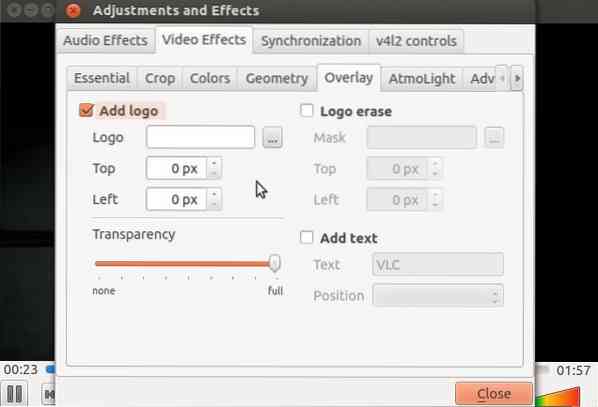
Ora clicca su Effetti video e apri il Sovrapposizione tab. Ora seleziona la tua filigrana (il tuo logo) e impostala dove desideri che appaia sul video. Gli utenti possono anche regolare la trasparenza della filigrana.
Come installare VLC su Ubuntu
VLC Media Player può essere installato sul sistema Ubuntu eseguendo comandi in un terminale o utilizzando Ubuntu Software Center.
Installa VLC usando il terminale
Passaggio01: Apri Terminale dalla dashboard di Ubuntu.
Passaggio02: Ora inserisci i seguenti comandi uno per uno in una finestra di Terminale e premi Invio.
$ sudo apt-get update $ sudo apt-get install vlc browser-plugin-vlc
Passaggio03: Ora scaricherà e installerà VLC su Ubuntu.
Passaggio04: Una volta completata l'installazione, puoi vedere l'icona VLC nel menu App a sinistra o nella dashboard di Ubuntu. Ora puoi avviare il lettore multimediale VLC facendo clic sull'icona.
Installa VLC utilizzando Software Center
Passaggio01: Apri Ubuntu Software Center dal menu o dashboard dell'app Ubuntu e digita VLC Media player nella barra di ricerca search.
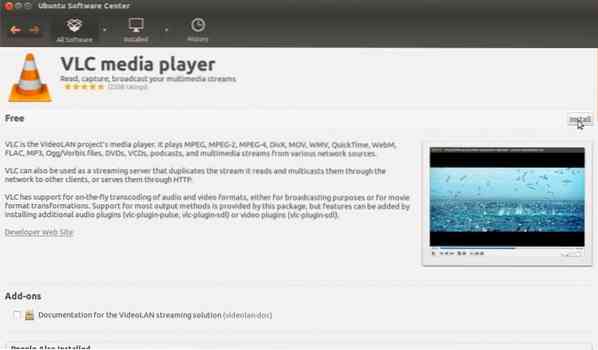
Passaggio02: Ora apri su VLC Media Player e fai clic sul pulsante Installa.
Passaggio03: Attendi che Ubuntu Software Center scarichi e installi il lettore multimediale VLC sul tuo sistema.
Passaggio04: Una volta completata l'installazione, puoi vedere l'icona VLC nel menu App a sinistra o nella dashboard di Ubuntu. Ora puoi avviare il lettore multimediale VLC facendo clic sull'icona.

Come disinstallare VLC da Ubuntu
Per disinstallare VLC dal sistema Ubuntu, apri Ubuntu Software Center e apri VLC dalla scheda Software installato, quindi fai clic su Rimuovi.
Conclusione
Quindi VLC Media Player è il miglior lettore multimediale per piattaforma Linux perché offre molte più funzionalità e strumenti rispetto ad altri lettori multimediali media.
Se stai già utilizzando VLC Media Player, non dimenticare di raccontarci la tua esperienza nella sezione commenti qui sotto.
 Phenquestions
Phenquestions


